Изтегляне на драйвери за Canon MF3010
Със сигурност си забелязал, че веднага след закупуването на нов принтер, той не бърза да изпълнява задълженията си, получавайки команди от персонален компютър. Проблемът се решава чрез инсталиране на придружаващ периферни драйвери. За съжаление, производителите не винаги предоставят диск с основен софтуер.
съдържание
Търсене и инсталиране на драйвери Canon MF3010
В тази ситуация винаги можете да изтеглите драйверите за необходимите устройства безплатно, знаейки само техния модел. В тази статия ще разгледаме няколко начина за търсене на софтуер Canon MF3010 под Windows 7. Същата инструкция ще бъде от значение и за собствениците на други версии на тази операционна система с минимални разлики в интерфейса. Единственото нещо, от което се нуждаете, е стабилна интернет връзка.
Метод 1: Официален ресурс
Изтеглете фамилията драйвери за принтери i-SENSYS бързо и безпроблемно чрез официалния сайт на Canon.
Отидете на официалния сайт на Canon
- Посетете уеб сайта на производителя, като използвате връзката по-горе. След това отворете раздела "Поддръжка" , след което изберете секцията "Драйвери" .
- Новият прозорец съдържа лентата за търсене, където трябва да въведете името на принтера. Потвърдете какво е написано като натиснете клавиша Enter на клавиатурата.
- Резултатите от търсенето ще съдържат необходимия софтуер, фърмуер, както и документация за принтери Canon. Обърнете внимание на елемента, в който искате да изберете операционната система. Обикновено самият сайт определя версията на Windows, но ако е необходимо, можете да изберете друга операционна система.
- По-долу е даден списък на текущите драйвери. Нашият пример показва унифицирани и оригинални драйвери. За нормална работа на принтера i-SENSYS MF3010 пасват и двете програми. Кликнете върху "Изтегляне" .
- Приемете условията на споразумението, след което започва изтеглянето.
- Отворете изтегления файл. В първия прозорец кликнете върху "Напред" .
- Приемаме условията на потребителското споразумение.
- Не забравяйте да свържете принтера чрез USB към компютъра си, преди да разопаковате директно драйвера.
- В края на процеса ще видите съобщение и оферта за отпечатване на тестова страница.
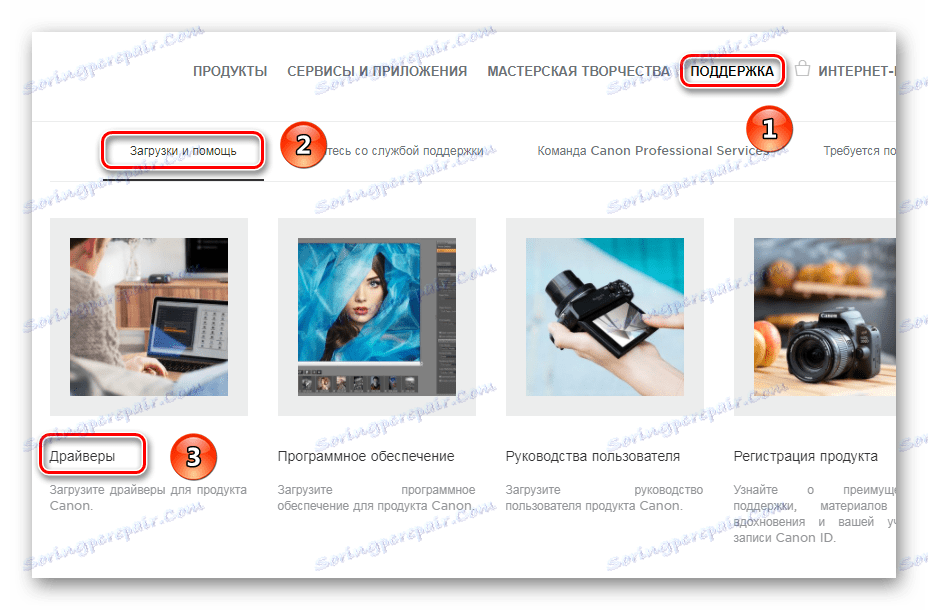
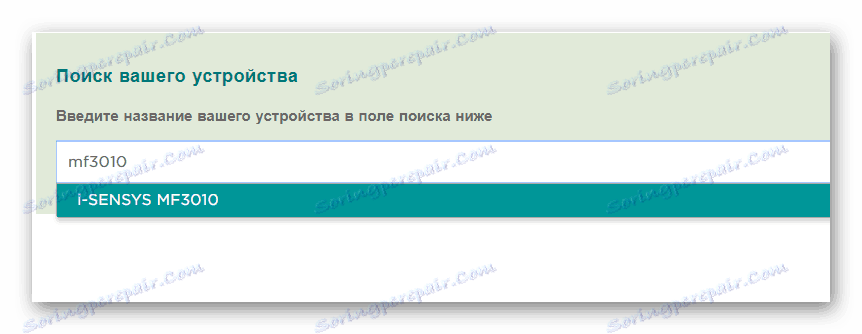
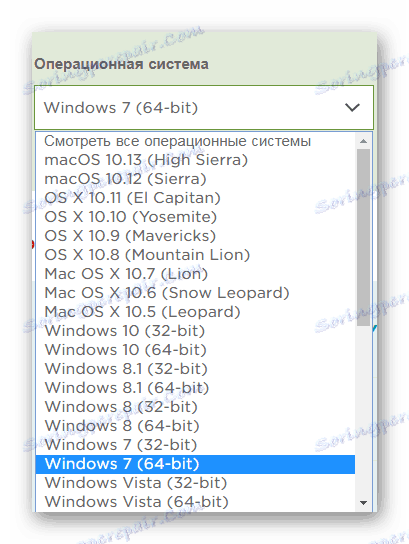
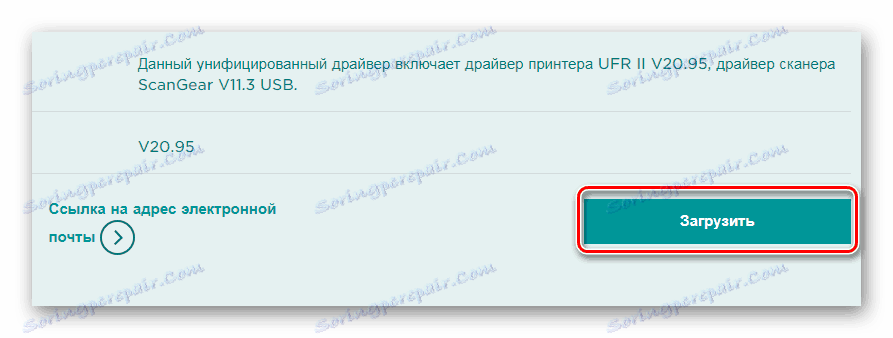

В края на изтеглянето можете да продължите към инсталацията. За да направите това, изпълнете следните стъпки.
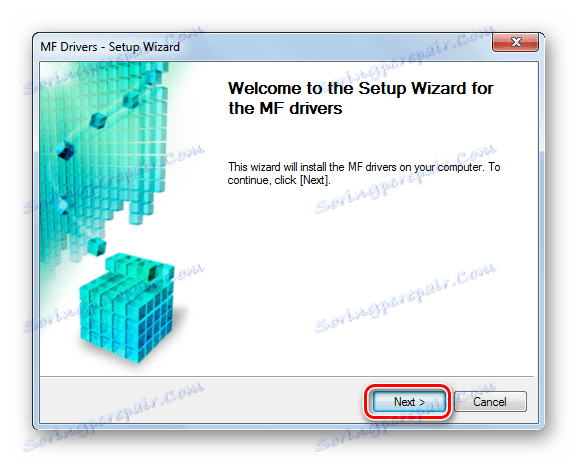
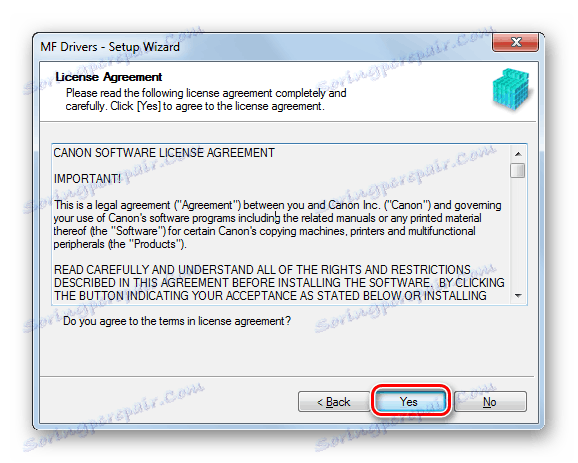
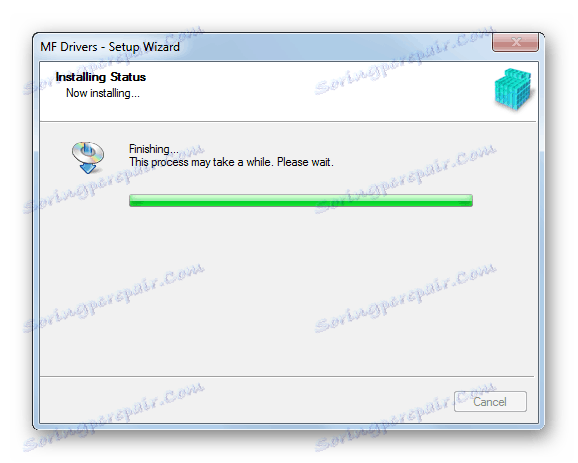
Метод 2: Програми на трети страни
Можете да използвате универсалната Driverpack разтвор , Целта на тази програма е автоматично да актуализира и инсталира драйвери за всички устройства на вашия компютър. Много полезен софтуер, който не изисква специални умения и отнема време. А в другата ни статия ще намерите подробни инструкции за работа с това приложение.
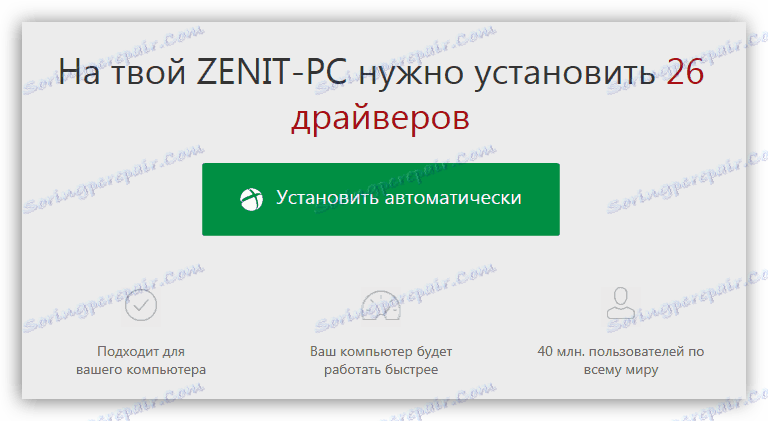
Повече подробности: Как да актуализирате драйверите на вашия компютър с помощта на DriverPack Solution
В допълнение към DriverPack Solution има много други програми, имащи подобна цел - анализиране на свързаното оборудване, намиране на най-добрия софтуер на официалните сървъри.
Повече подробности: Най-добър софтуер за инсталиране на драйвери
Важно: докато работите с горните програми, уверете се, че принтерът е свързан към компютъра! Системата трябва да открие ново устройство!
Метод 3: Уникален идентификатор на оборудването
Идент. № на принтера е уникален номер, приписан на устройството от производителя. Има специална услуга, която извършва избора на системен софтуер на идентификационния номер на конкретно оборудване. Така че можете бързо да изтеглите и инсталирате официалния драйвер. За въпросния принтер изглежда така:
USBPRINTCanonMF3010EFB9

Подробни указания за инсталирането на драйвера по този начин са в статията на връзката по-долу.
Повече подробности: Търсене на драйвери от hardware ID
Метод 4: Стандартни инструменти за Windows
Можете да изберете драйвери за принтера, като използвате основната функция на системата. Този метод е подходящ, при условие че всички предишни версии не донесоха желания резултат или нямате желание да прекарвате времето си в търсене, сваляне и инсталиране. Подробности за него са написани в нашата отделна статия.
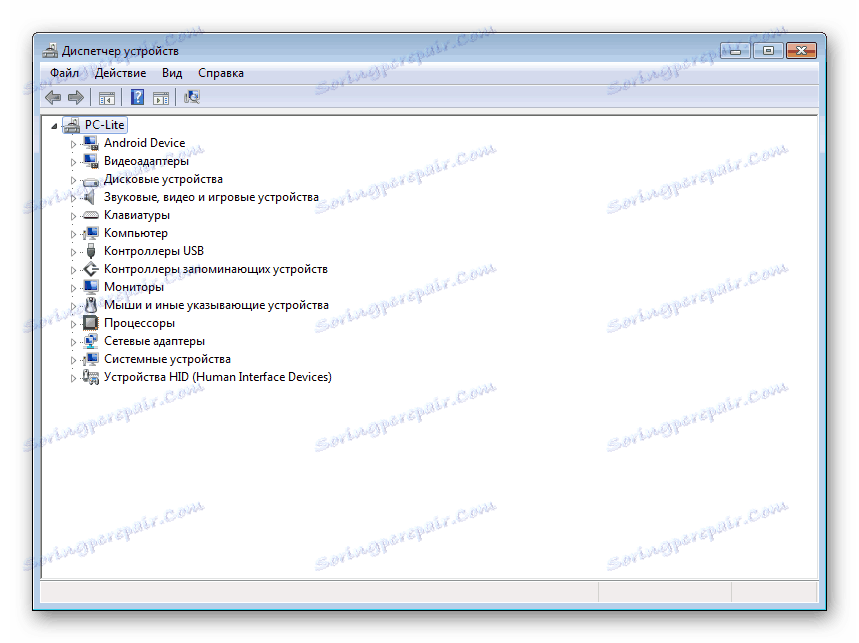
Повече подробности: Инсталиране на драйвери с помощта на стандартни инструменти за Windows
заключение
Както можете да видите, инсталирането на драйвера за принтера е доста проста задача. Надяваме се тази статия да спомогне за решаването на проблема с намирането на софтуера на вашия MF3010.